
2024.01.23
ホームページの修正が反映されていないときの対処方法・スーパーリロードの使い方(Mac・Windows)
ホームページをリニューアルしたのに古い情報が表示される。
文章や画像を新しくしたはずなのに反映されないのは、なぜ?
そんなときは「キャッシュ」が原因かもしれません。ちょっとした操作で解決できるかもしれないので、これから説明する方法をお試しください。
ホームページの改善のご相談はこちらから「サイト改善パートナー」
そもそもキャッシュとは?
キャッシュとは、ホームページの情報や画像を保存しておくものです。
過去に訪れたことのあるサイトを再度閲覧する際、このキャッシュを参照して素早く情報を表示することができます。しかし、キャッシュが残ることで最新の情報を閲覧できない場合もあります。
時間が経てば解決するかもしれませんが、「スーパーリロード(強制再読み込み)」や「キャッシュの削除」で、Webサイトを新規に読み込むことも可能です。
スーパーリロードの方法
スーパーリロードとは、ブラウザから最新情報を読み込む機能のこと。キャッシュに最新情報が反映されていない場合や、Webサイトの更新内容を確認したい場合に便利です。
操作方法はお使いのパソコンやブラウザの種類によって異なります(すべてのボタンを同時に押してください)。
Windowsをお使いの場合
【Microsoft Edge】
Ctrl(control)+ Shift(↑) + R
【Google Chrome】
Ctrl(control)+ F5
または Shift(↑)+ F5
Macをお使いの場合
【Google Chrome】および【Safari】
Cmd(command)+ Shift(↑)+ R
ホームページのキャッシュの削除方法
スーパーリロードで解決しないときはキャッシュの削除をしてみてください。これによりWebサイトを新規に読み込むことができるようになります。
ただしキャッシュを削除すると、ログイン状態が解除されたり、Cookieが削除されたりする場合もありますのでご注意ください。
ブラウザごとの操作方法は以下のとおりです。
【Google Chrome】
①Chromeのウィンドウ右上のその他アイコン(・・・)をクリックします。
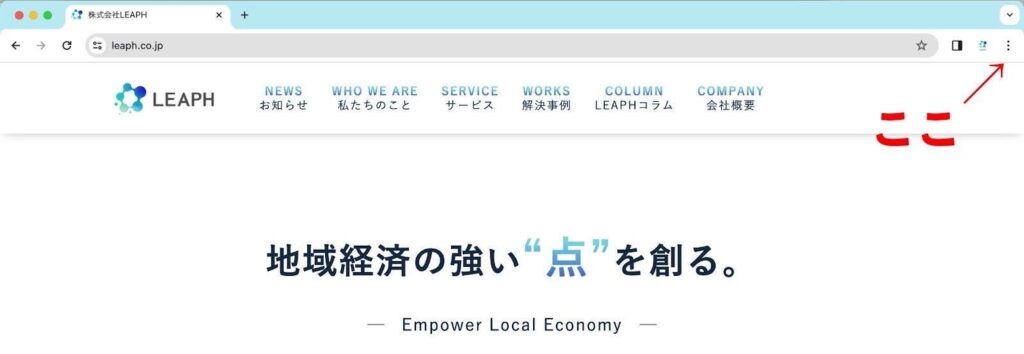
②[閲覧履歴を消去]をクリックします。
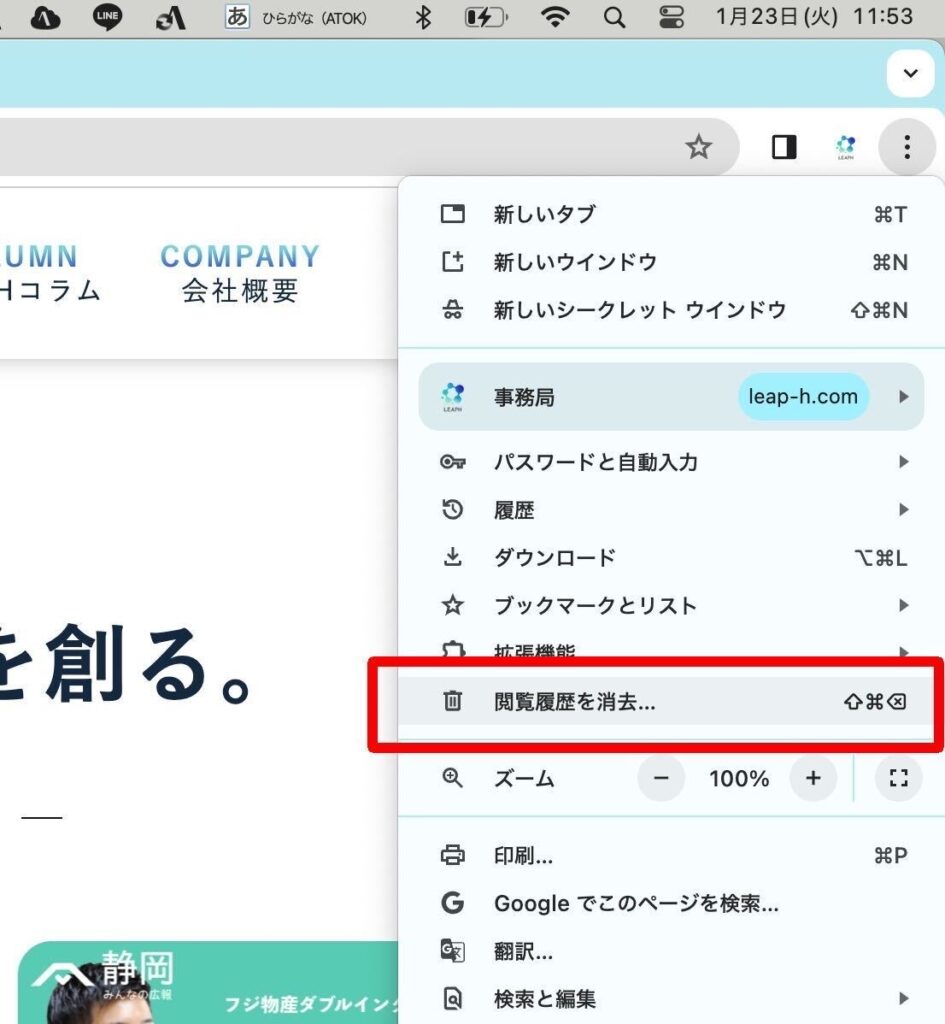
③閲覧履歴データの削除ボックスが表示されます。
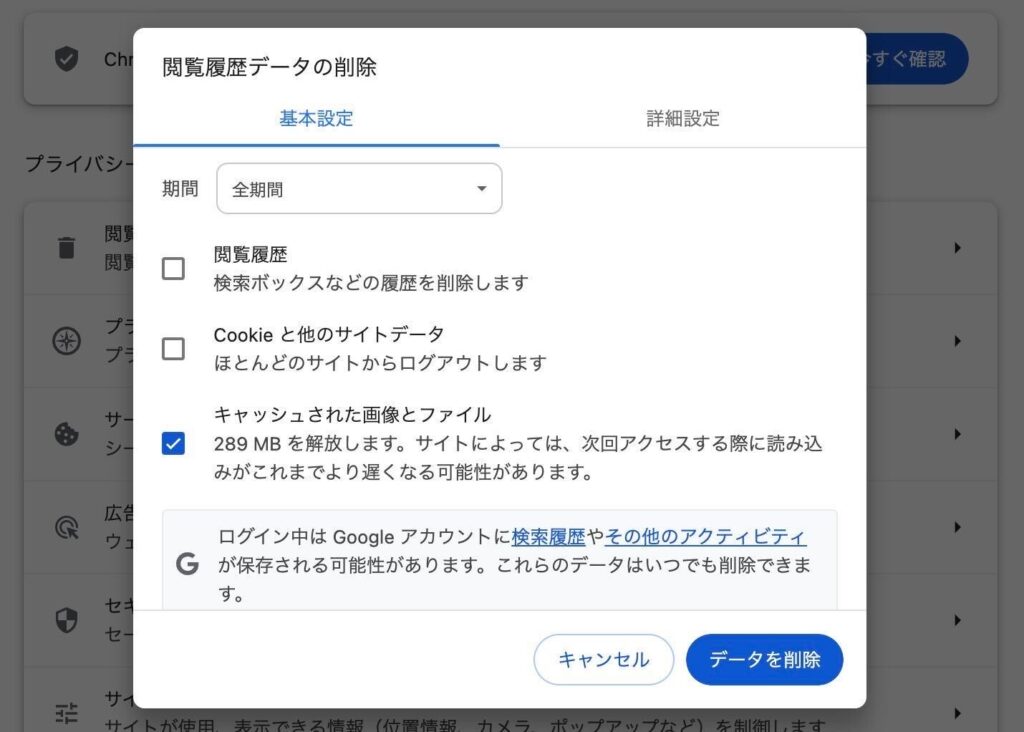
④[キャッシュされた画像とファイル]にチェックを入れ、[データを削除]をクリックします。
【Microsoft Edge】
①Edgeのウィンドウ右上の設定ボタン(・・・)をクリックします。
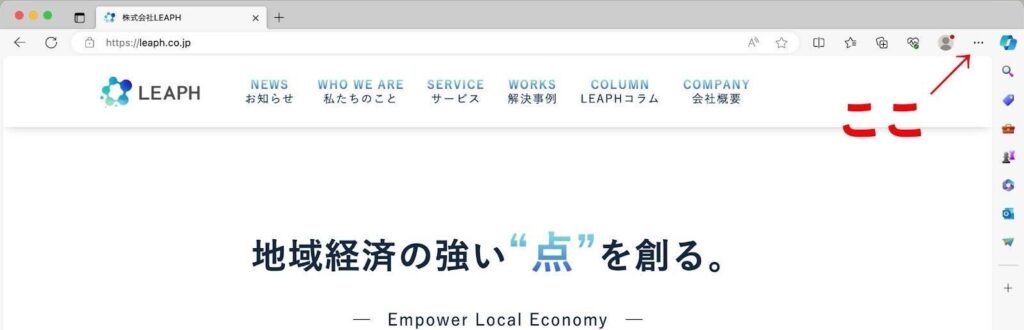
②[設定]をクリックします。
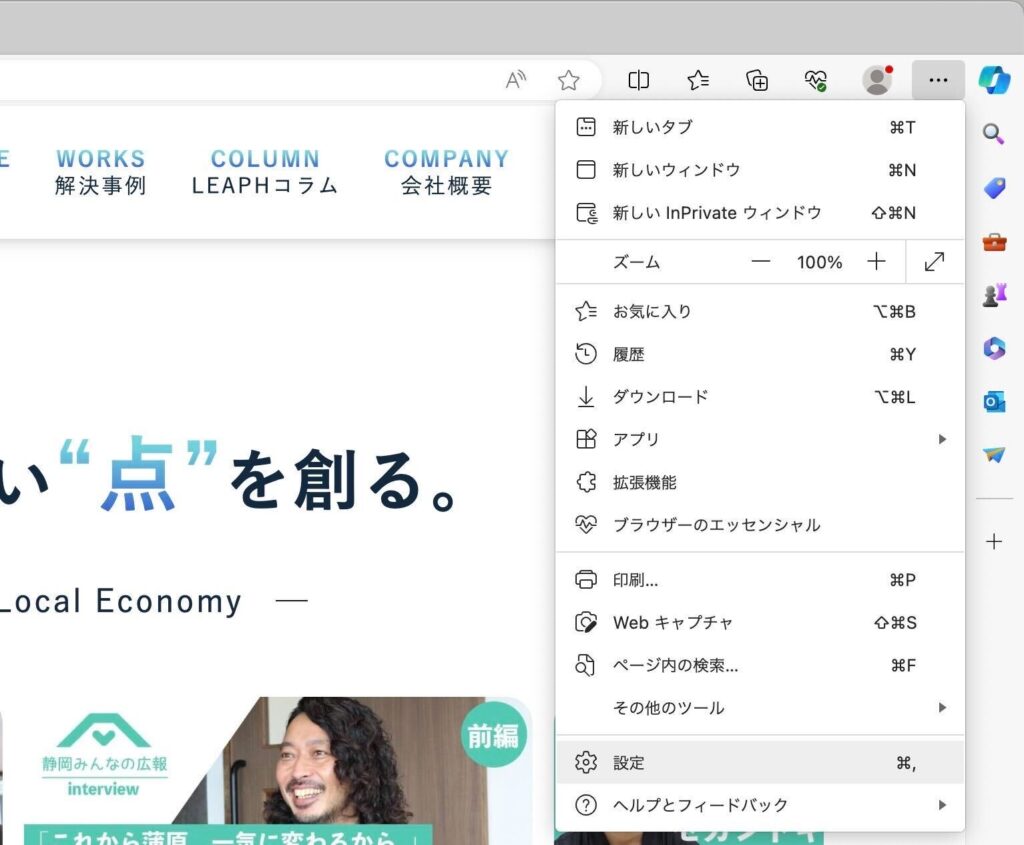
③左側にある[プライバシー、検索、サービス]をクリックし、[閲覧データをクリア]の[今すぐ閲覧データをクリア]内にある[クリアするデータの選択]をクリック。
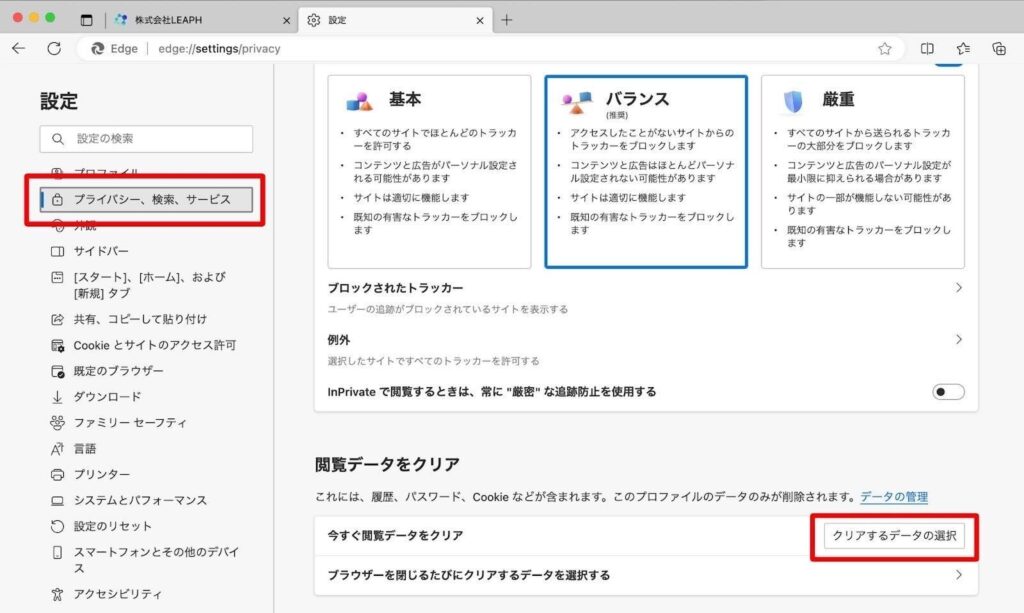
④[キャッシュされた画像とファイル]のチェックボックスのみ選択し、[今すぐクリア]をクリックします。
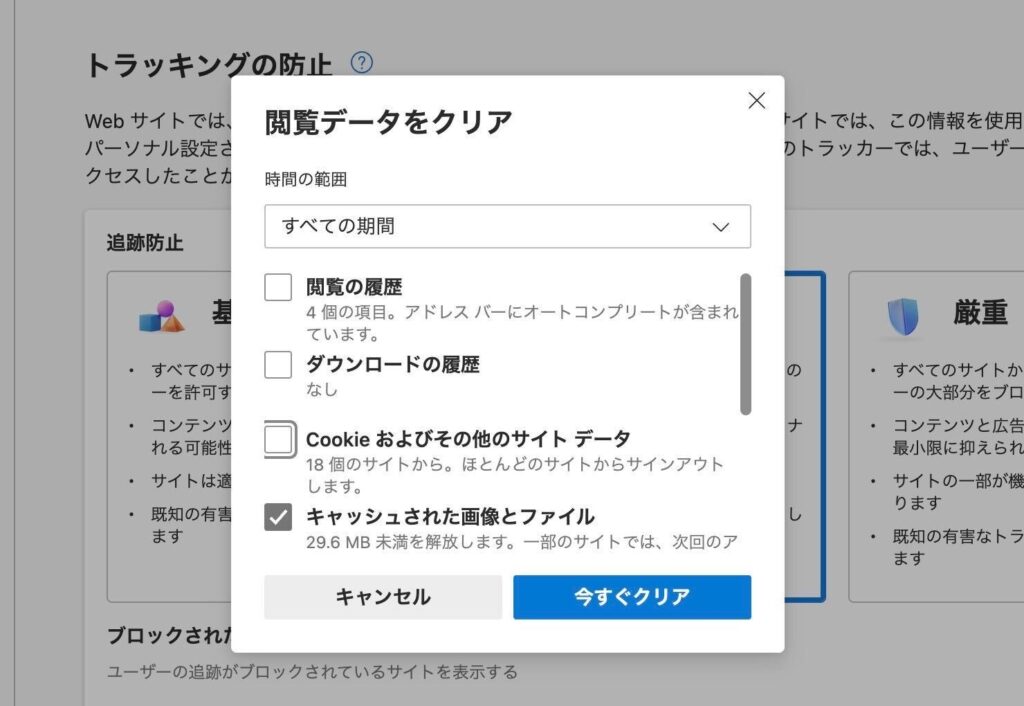
【Safari】
①Safariの左上[Safari]をクリックします。
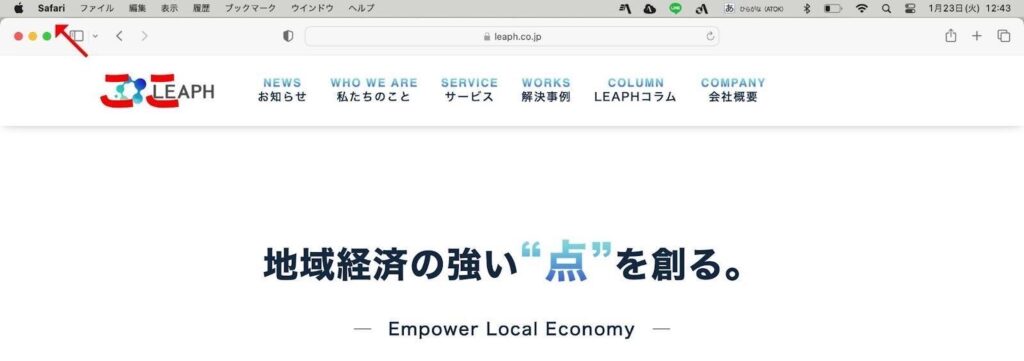
②[設定]をクリックします。
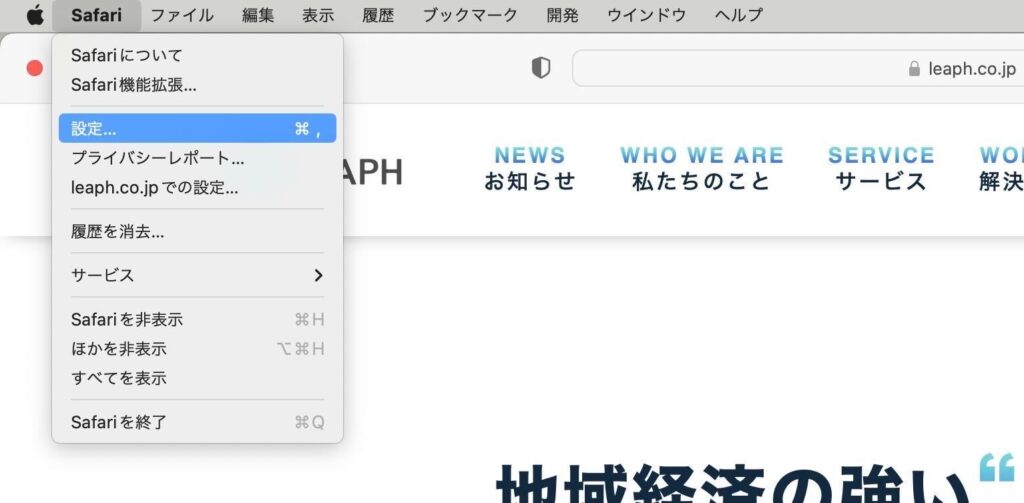
③新たに開いたウィンドウの[詳細]を開き、下の[メニューバーに“開発”を表示]のチェックボックスをチェックします。
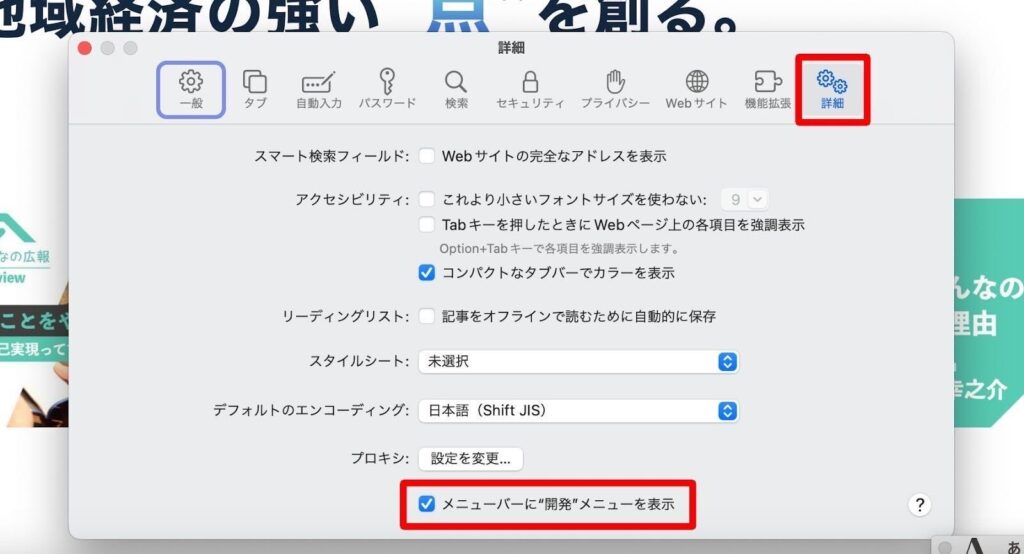
④画面上部位メニューバーに新たに表示された[開発]内の[キャッシュを空にする]をクリックします。
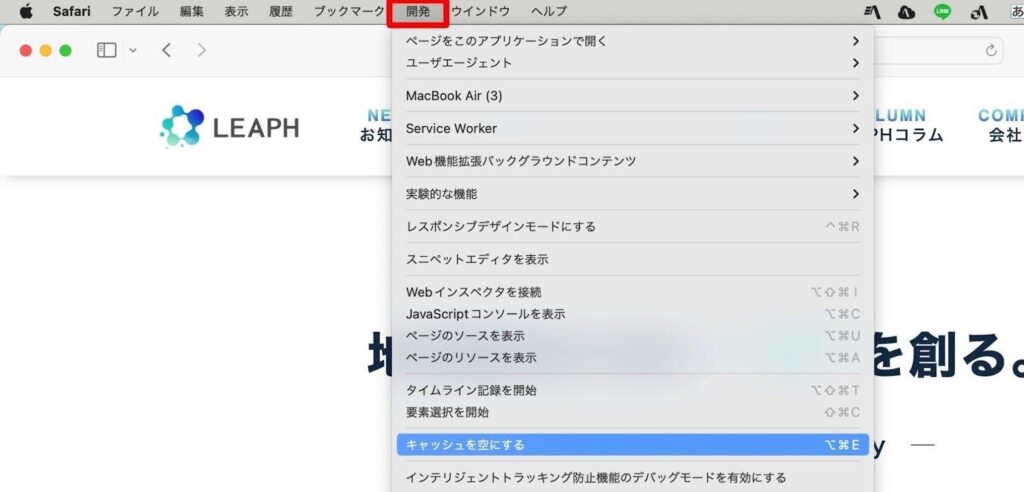
最後に
たいていの場合は上記の方法で解決できるはずです。ホームページの情報が更新されないと思ったら、ぜひ試してみてください。
※ブラウザのバージョンによって、やや操作方法が異なる場合がございます。
サイト改善、ホームページの改善をご希望の場合はお気軽にご相談ください。
【静岡県内の下記のエリアは現地までお伺いし、相談と問題解決が可能です】
静岡市 島田市 焼津市 藤枝市 牧之原市 吉田町 川根本町 浜松市 磐田市 掛川市 袋井市 湖西市 御前崎市 菊川市 森町 沼津市 熱海市 三島市 富士宮市 伊東市 富士市 御殿場市 裾野市 伊豆市 伊豆の国市 函南町 清水町 長泉町 小山町 下田市 東伊豆町